随着Go语言的快速发展,它已经成为了一个备受关注的编程语言。在这篇文章中,我们将介绍如何在Windows操作系统中搭建golang环境。
第一步:下载和安装Go语言
第一步是下载和安装Go语言。前往官方网站(https://golang.org/dl/)下载Windows版本的Go语言。在下载页面中,您将找到Windows版本的Go二进制文件。下载适用于您的Windows操作系统的Go版本。
安装Go非常简单,只需双击下载的二进制文件,然后按照默认选项安装即可。在安装过程中,选择自己的路径,让Go语言安装到计算机的硬盘驱动器上。
第二步:设置环境变量
由于Go语言没有和其他一些编程语言一样安装到C:Program Files下,所以您需要添加环境变量。环境变量将告诉操作系统在哪里可以找到Go语言的二进制文件。
- 打开“控制面板”(Control Panel),然后选择“系统”(System)。
- 在系统控制面板中,选择“高级系统设置”(Advanced system settings)
- 点击“环境变量”(Environment Variables)按钮。
- 在系统变量列表中,找到PATH变量,并点击“编辑”(Edit)按钮。如果没有PATH变量,点击“新建”(New)按钮,然后输入“PATH”作为变量名,将%GOROOT%in添加到变量值中,然后单击“确定”(OK)和“确定”按钮。
- 将%GOPATH%添加到环境变量中。如果GOPATH变量还没有设置,请按照下面的步骤设置它。
第三步:设置GOPATH
GOPATH是Go语言命令行工具的路径,包括Go命令行工具的设置和所有的Go项目。为了提高代码的可移植性,Go语言引入了GOPATH。
您可以设置环境变量GOPATH来标识您的Go项目的路径。请按照以下步骤设置环境变量GOPATH:
- 在环境变量列表中,选择“新建”(New)按钮。
- 将变量名设置为“GOPATH”。
- 将变量值设置为您希望设置GOPATH的路径。例如,您可以将GOPATH设置为C:go。
在创建GOPATH之后,您可以将go项目的源代码放到该目录下的src目录中,将包文件放到该目录下的pkg目录中,将生成的二进制文件放到该目录下的bin目录中。
第四步:检查
现在,您已经搭建了golang环境,可以通过打开命令提示符并键入“go version”来检查安装的版本。如果安装正确,它将返回安装的Go语言版本。
现在,您已经掌握了在Windows操作系统中搭建golang环境的基本步骤。有了这个环境,您可以开始编写Go语言程序了!
以上是windows搭建golang环境的详细内容。更多信息请关注PHP中文网其他相关文章!
 掌握GO弦:深入研究'字符串”包装May 12, 2025 am 12:05 AM
掌握GO弦:深入研究'字符串”包装May 12, 2025 am 12:05 AM你应该关心Go语言中的"strings"包,因为它提供了处理文本数据的工具,从基本的字符串拼接到高级的正则表达式匹配。1)"strings"包提供了高效的字符串操作,如Join函数用于拼接字符串,避免性能问题。2)它包含高级功能,如ContainsAny函数,用于检查字符串是否包含特定字符集。3)Replace函数用于替换字符串中的子串,需注意替换顺序和大小写敏感性。4)Split函数可以根据分隔符拆分字符串,常用于正则表达式处理。5)使用时需考虑性能,如
 GO中的'编码/二进制”软件包:您的二进制操作首选May 12, 2025 am 12:03 AM
GO中的'编码/二进制”软件包:您的二进制操作首选May 12, 2025 am 12:03 AM“编码/二进制”软件包interingoisentialForHandlingBinaryData,oferingToolSforreDingingAndWritingBinaryDataEfficely.1)Itsupportsbothlittle-endianandBig-endianBig-endianbyteorders,CompialforOss-System-System-System-compatibility.2)
 Go Byte Slice操纵教程:掌握'字节”软件包May 12, 2025 am 12:02 AM
Go Byte Slice操纵教程:掌握'字节”软件包May 12, 2025 am 12:02 AM掌握Go语言中的bytes包有助于提高代码的效率和优雅性。1)bytes包对于解析二进制数据、处理网络协议和内存管理至关重要。2)使用bytes.Buffer可以逐步构建字节切片。3)bytes包提供了搜索、替换和分割字节切片的功能。4)bytes.Reader类型适用于从字节切片读取数据,特别是在I/O操作中。5)bytes包与Go的垃圾回收器协同工作,提高了大数据处理的效率。
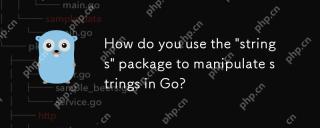 您如何使用'字符串”软件包在GO中操纵字符串?May 12, 2025 am 12:01 AM
您如何使用'字符串”软件包在GO中操纵字符串?May 12, 2025 am 12:01 AM你可以使用Go语言中的"strings"包来操纵字符串。1)使用strings.TrimSpace去除字符串两端的空白字符。2)用strings.Split将字符串按指定分隔符拆分成切片。3)通过strings.Join将字符串切片合并成一个字符串。4)用strings.Contains检查字符串是否包含特定子串。5)利用strings.ReplaceAll进行全局替换。注意使用时要考虑性能和潜在的陷阱。
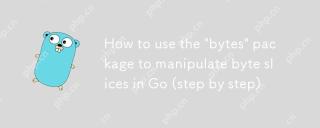 如何使用'字节”软件包在GO中操纵字节切片(逐步)May 12, 2025 am 12:01 AM
如何使用'字节”软件包在GO中操纵字节切片(逐步)May 12, 2025 am 12:01 AMThebytespackageinGoishighlyeffectiveforbyteslicemanipulation,offeringfunctionsforsearching,splitting,joining,andbuffering.1)Usebytes.Containstosearchforbytesequences.2)bytes.Splithelpsbreakdownbyteslicesusingdelimiters.3)bytes.Joinreconstructsbytesli
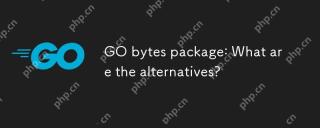 Go Bytes软件包:有什么选择?May 11, 2025 am 12:11 AM
Go Bytes软件包:有什么选择?May 11, 2025 am 12:11 AMthealternativestogo'sbytespackageincageincludethestringspackage,bufiopackage和customstructs.1)thestringspackagecanbeusedforbytemanipulationforbytemanipulationbybyconvertingbytestostostostostostrings.2))
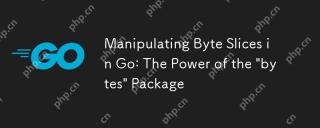 操纵字节切片在GO:'字节”软件包的功能May 11, 2025 am 12:09 AM
操纵字节切片在GO:'字节”软件包的功能May 11, 2025 am 12:09 AM“字节”包装封装forefforeflyManipulatingByteslices,CocialforbinaryData,网络交易和andfilei/o.itoffersfunctionslikeIndexForsearching,BufferForhandLinglaRgedLargedLargedAtaTasets,ReaderForsimulatingStreamReadReadImreAmreadReamReadinging,以及Joineffiter和Joineffiter和Joineffore
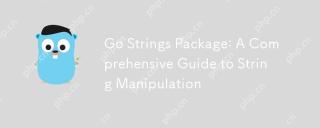 Go Strings套餐:弦乐操纵的综合指南May 11, 2025 am 12:08 AM
Go Strings套餐:弦乐操纵的综合指南May 11, 2025 am 12:08 AMgo'sstringspackageIscialforficientficientsTringManipulation,uperingToolSlikestrings.split(),strings.join(),strings.replaceall(),andStrings.contains.contains.contains.contains.contains.contains.split.split(split()strings.split()dividesStringoSubSubStrings; 2)strings.joins.joins.joinsillise.joinsinelline joinsiline joinsinelline; 3);


热AI工具

Undresser.AI Undress
人工智能驱动的应用程序,用于创建逼真的裸体照片

AI Clothes Remover
用于从照片中去除衣服的在线人工智能工具。

Undress AI Tool
免费脱衣服图片

Clothoff.io
AI脱衣机

Video Face Swap
使用我们完全免费的人工智能换脸工具轻松在任何视频中换脸!

热门文章

热工具

Atom编辑器mac版下载
最流行的的开源编辑器

SublimeText3 英文版
推荐:为Win版本,支持代码提示!

Dreamweaver CS6
视觉化网页开发工具

EditPlus 中文破解版
体积小,语法高亮,不支持代码提示功能

DVWA
Damn Vulnerable Web App (DVWA) 是一个PHP/MySQL的Web应用程序,非常容易受到攻击。它的主要目标是成为安全专业人员在合法环境中测试自己的技能和工具的辅助工具,帮助Web开发人员更好地理解保护Web应用程序的过程,并帮助教师/学生在课堂环境中教授/学习Web应用程序安全。DVWA的目标是通过简单直接的界面练习一些最常见的Web漏洞,难度各不相同。请注意,该软件中





